Katzenmuster-Tutorial - Super einfach
- Speed Painting Video
1- Einführung und Beispiele.
Hallo, mein Name ist Rocko und heute bringe ich Ihnen ein einfaches Tutorial zum Erstellen von Katzenmustern, damit Sie es überall anwenden können. Sie können jedes Element verwenden, um Ihre Muster zu erstellen. Sie müssen nur überlegen, welche Zeichnungen Sie verwenden möchten. In meinem Fall werde ich Katzen benutzen, weil jeder Katzen liebt.
- Sie können es verwenden, um die Wände Ihres Zimmers zu dekorieren
- Dekorieren Sie Bücher und Notizbücher
- Bild
- T-Shirts, Boxen, Taschen oder was auch immer in den Sinn kommt.
1- Neue Leinwand schließen.
2 - Leinwand vorbereiten
- Gehen wir zuerst zu "Ansicht> Raster" und dann zu "Ansicht> Lineal / Rasteranpassung".
Im sich öffnenden Fenster markieren wir "Center", Intervall "1000" und num. der Abteilungen "2"
3 - Skizze und Tinte

4 - Wir erstellen Muster
Wählen Sie die Vektorebene aus und ziehen Sie sie auf "Neue Ebene", um sie zu duplizieren, oder klicken Sie mit der rechten Maustaste auf "Ebene duplizieren". Klicken Sie dann auf "Skalieren / Drehen" und passen Sie es an. Wir wiederholen so oft wie nötig, jetzt bleibt es nur noch zu färben.

Wir wiederholen, bis alle Katzen bedeckt und untergebracht sind.
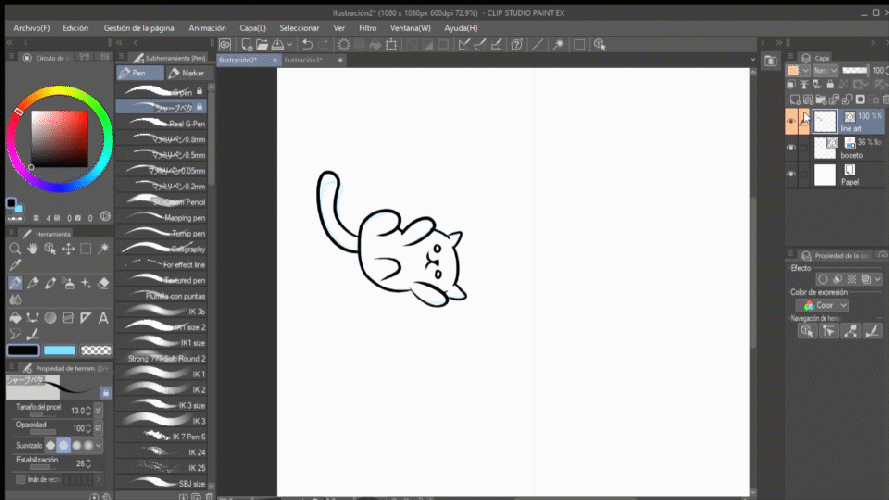
5 - Farbe
Um die Katzen zu färben, erstellen wir eine neue Rasterebene unterhalb unserer Linienarbeit. Ich habe beschlossen, die Katzen einzeln zu färben, um das Muster origineller zu gestalten, aber Sie können 1 oder 2 malen und sie so oft klonen, wie Sie möchten. Für die Füllfarbe verwenden wir "Fill" und "Gpen", um jeder Katze eine einzigartige Farbe zu verleihen.

6 - Wir erstellen ein neues Mustermaterial
- Zuerst wählen wir alle Schichten unserer Katzen aus und klicken mit der rechten Maustaste auf "Ausgewählte Schichten kombinieren", um alle Schichten zu einer zu kombinieren.
Dann ziehen wir die Musterebene in unser Materialfenster (Fenster> Materialien).
- Wir suchen nach "Materialoptionen" und geben ihm einen Namen und aktivieren die Felder "nach dem Erweitern und Reduzieren", "Grund", "Wiederholen".

und fertig! Wir haben bereits ein schönes Muster von Kätzchen, das Sie überall verwenden können. Mit diesen Schritten können Sie Muster für alles erstellen, was Sie sich vorstellen können. Jetzt wissen Sie, wie es geht.
- An die untere Ebene anpassen, um auf jeder Ebene eine Maske zu erstellen, ganz einfach.

DANKE FÜR DAS KOMMEN BIS ZUM ENDE! Hinterlassen Sie ein LIKE für weitere Tutorials. Vielen Dank!























Kommentar